Úvod
Zásobník XAMPP je open-source distribuce Apache vývojového prostředí PHP sestávající z multiplatformního softwaru (X ):Apache (A ), MariaDB (M ), PHP (P) a Perl (P ).
Vývojáři používají platformu jako místního hostitele pro testování softwaru a webových stránek před přenosem dat na vzdálený online server.
V této příručce najdete jednoduché pokyny, jak nainstalovat XAMPP na Ubuntu 18.04 . Také se ponoříme do ověření úspěšné instalace a odinstalace balíčku XAMPP.
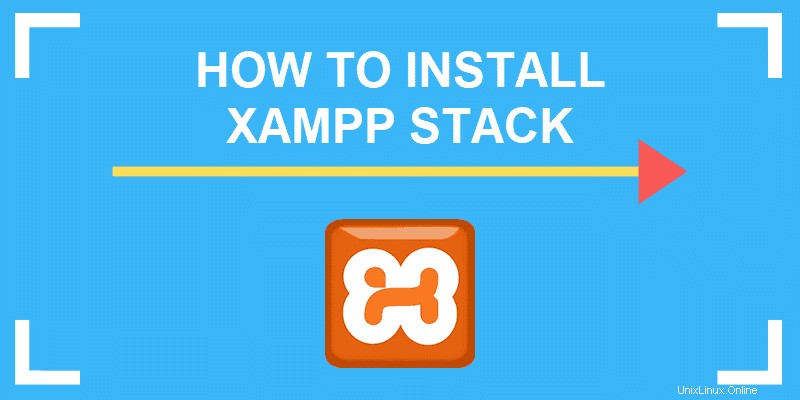
Předpoklady
- Ubuntu 18.04 Bionic Beaver
- Uživatel s právy sudo
- Přístup k terminálu/příkazovému řádku
aptnástroj, předinstalovaný v Ubuntu a dalších distribucích založených na Debianu
Krok 1:Stáhněte si instalační balíček
Než budete moci nainstalovat XAMPP stack, musíte si stáhnout balíček z oficiální webové stránky Apache Friends.
Klikněte na XAMPP pro Linux odkaz a Uložit soubor.
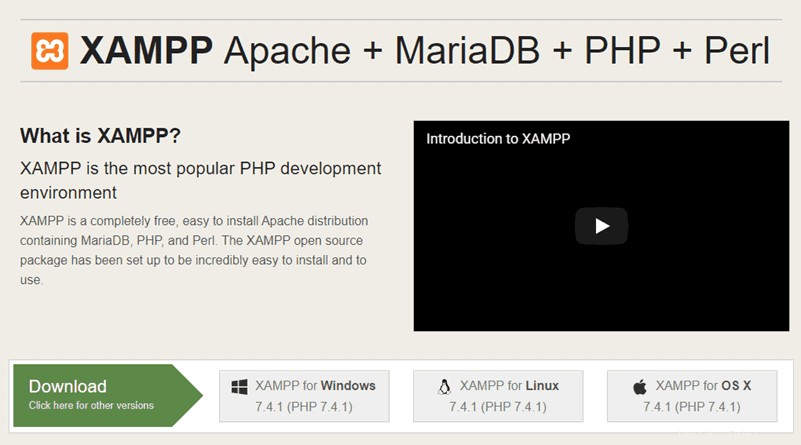
Krok 2:Vytvořte spustitelný instalační balíček
Chcete-li spustit proces instalace, oprávnění k souboru vyžadují úpravu.
Chcete-li spustit program, musíte soubor nastavit jako spustitelný. Otevřete terminál (Ctrl +Alt +T ) a postupujte podle těchto pokynů:
1. Přesuňte se do složky, kde je umístěn váš instalační balíček. Ve výchozím nastavení je systém ukládá do Stahování složka. Přejděte na Stahování pomocí příkazu:
cd /home/[username]/Downloads
2. Nyní udělejte soubor spustitelným spuštěním chmod příkaz:
sudo chmod 755 [package_name]Pokud přejdete do části Stahování složku, můžete najít úplný název balíčku. Musíte zkopírovat a vložit jméno do příkazu výše.
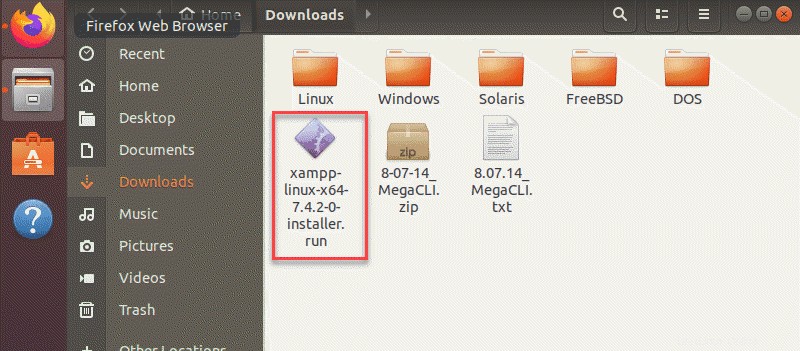
Chcete-li, aby byl nejnovější instalační balíček XAMPP spustitelný, použijte příkaz:
sudo chmod 755 xampp-linux-x64-7.3.5.1-installer.run3. Terminál nevydává žádné potvrzení ani výstup, že jste úspěšně provedli předchozí krok. Ověřte však, že jste oprávnění provedli příkazem:
ls –l xampp-linux-x64-7.3.5.1-installer.run
Výstup by měl obsahovat rwxr –xr –x 1 následuje jméno uživatele, který nyní může spustit soubor, jako na obrázku níže:

Krok 3:Spusťte Průvodce nastavením
1. Nyní můžete spustit instalační program a spustit průvodce grafickým nastavením pomocí následujícího příkazu:
sudo ./[package_name]V tomto příkladu je příkaz:
sudo ./xampp-linux-x64-7.3.5.1-installer.run
2. Průvodce nastavením XAMPP se otevře v novém okně v horní části terminálu, které bude vypadat jako na následujícím obrázku:
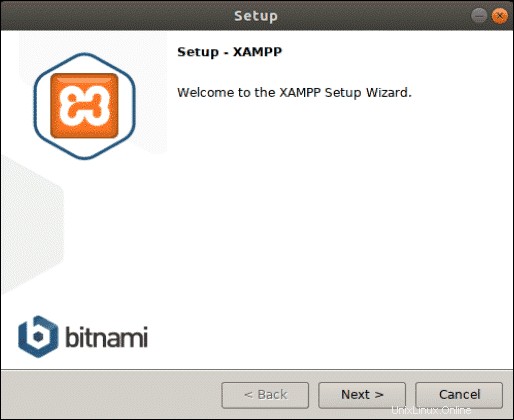
Krok 4:Nainstalujte XAMPP
1. Klikněte na Další a v následujícím Vyberte součásti dialogu, vyberte součásti, které chcete nainstalovat. Doporučujeme ponechat výchozí nastavení a pokračovat tlačítkem Další .
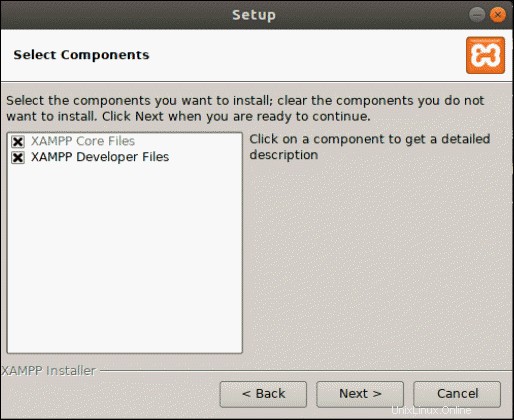
2. Po výběru komponent vám průvodce nastavením ukáže umístění, kam nainstaluje software. Chcete-li pokračovat, klikněte na Další .
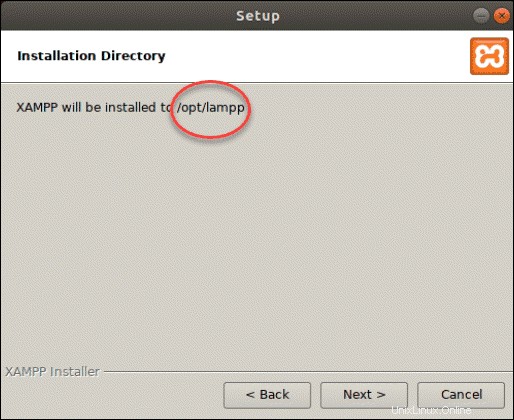
3. Následující dialogové okno nabízí instalaci sponzorovaných aplikací nad instalaci XAMPP. Patří mezi ně balíčky jako WordPress, Joomla, Drupal a další. Instalaci dalšího softwaru můžete odmítnout zrušením zaškrtnutí políčka Další informace o Bitnami pro XAMPP box.
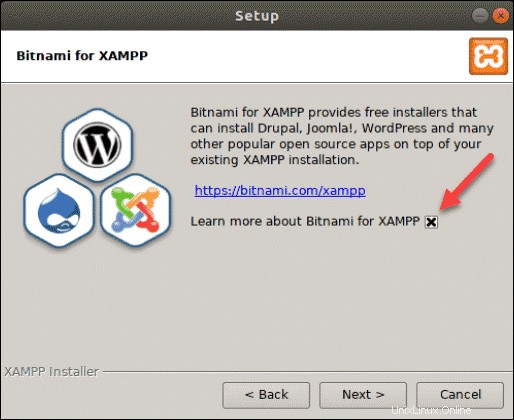
4. Dále vás průvodce upozorní, že je připraven k instalaci XAMPP na vašem systému. Klikněte na Další začít.
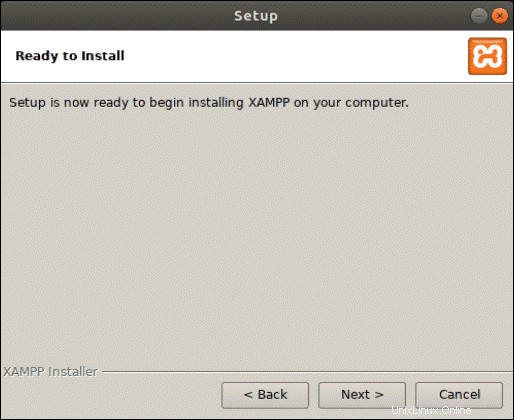
5. Tím se spustí proces instalace a na obrazovce se objeví dialogové okno ukazující průběh.
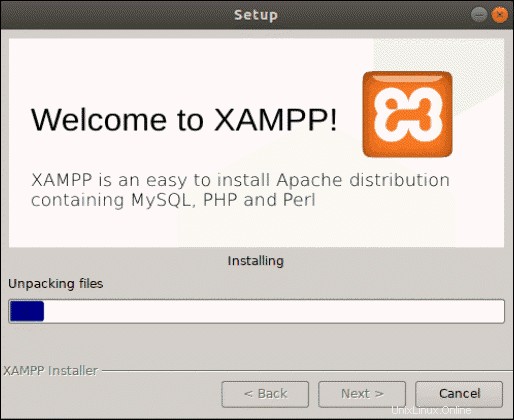
6. Poslední dialogové okno by mělo ukázat, že instalace byla dokončena. Proces můžete dokončit a spustit XAMPP kliknutím na Dokončit .
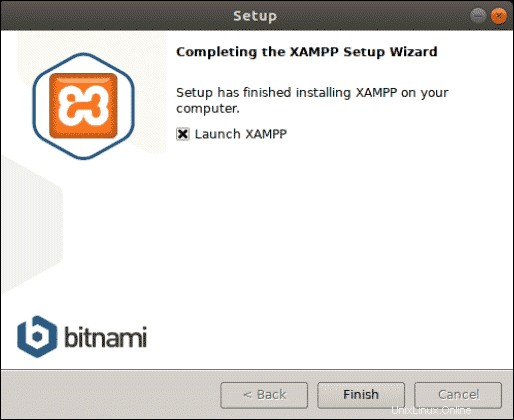
Krok 5:Spusťte XAMPP
Kliknutím na tlačítko Dokončit v předchozím kroku XAMPP spustí svůj ovládací panel, který se zobrazí jako na obrázku níže.
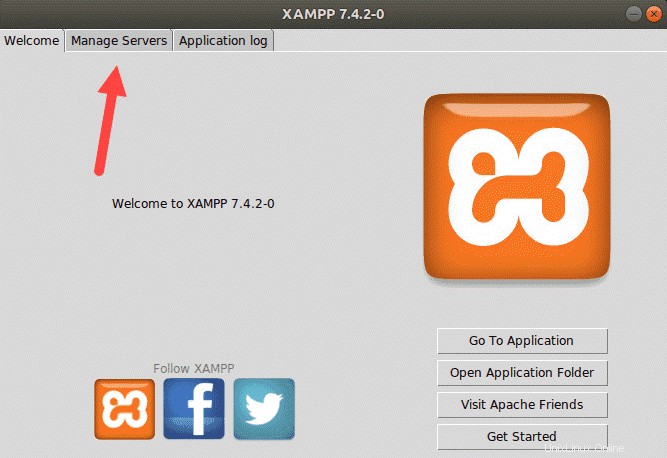
Otevřete Správa serverů zobrazíte všechny dostupné služby a jejich stav. Jejich stav můžete změnit výběrem Start nebo Zastavit .
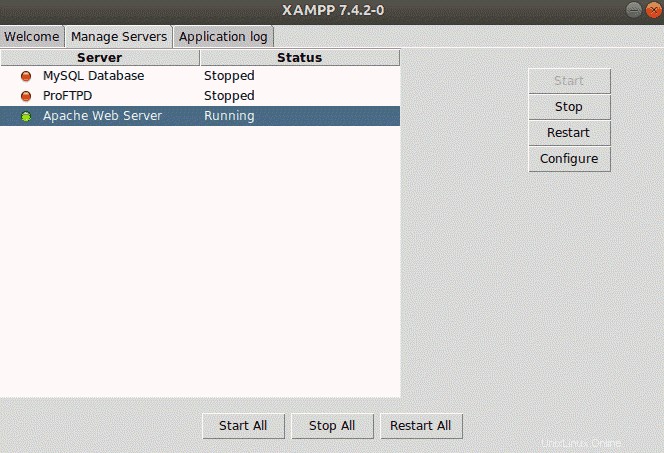
Krok 6:Ověřte, že XAMPP běží
Ujistěte se, že jste úspěšně nainstalovali XAMPP stack a vše běží hladce.
1. Ověřte localhost funguje zadáním následující adresy URL do prohlížeče:
http://localhost/dashboard
Pokud se stránka řídicího panelu XAMPP zobrazí jako na obrázku níže, úspěšně jste nainstalovali zásobník.
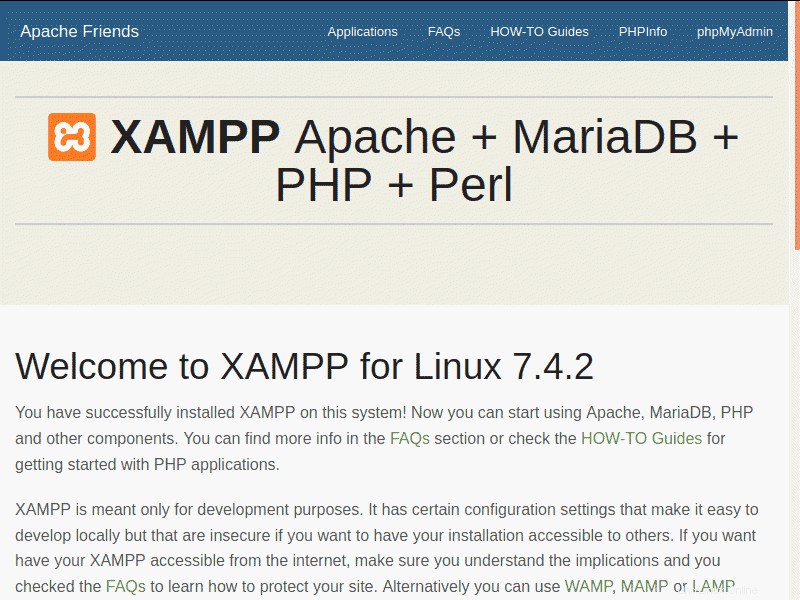
2. Dále ověřte, zda služba MariaDB funguje. Chcete-li tak učinit, otevřete adresu URL:
http://localhost/phpmyadmin
Výstupní obrazovka pro správně fungující databázovou službu by měla vypadat takto:
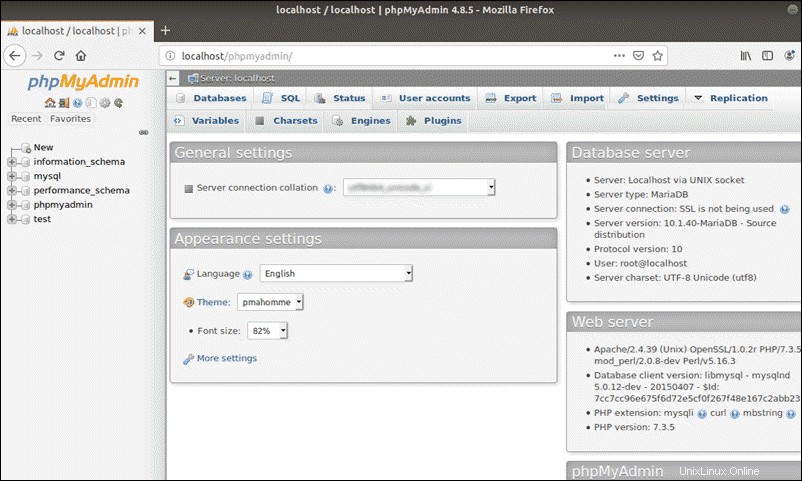
Odinstalujte XAMPP
1. Chcete-li odinstalovat XAMPP, vraťte se do terminálu a přejděte na opt/lampp adresář s příkazem:
cd /opt/lampp2. Jakmile jste v příslušném adresáři, můžete XAMPP odinstalovat zadáním následujícího příkazu:
sudo ./uninstall3. Příkaz zobrazí dialogové okno s dotazem, zda chcete odinstalovat XAMPP a všechny jeho moduly. Potvrďte kliknutím na Ano .
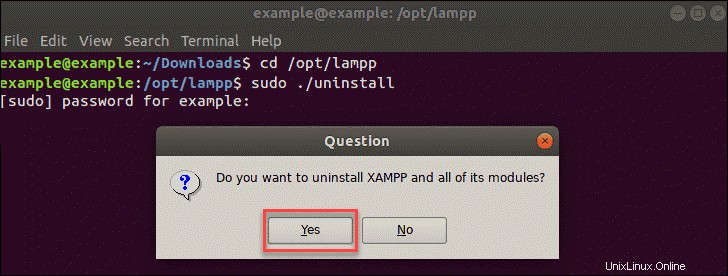
Po dokončení procesu výstup potvrdí, že XAMPP byl odinstalován.
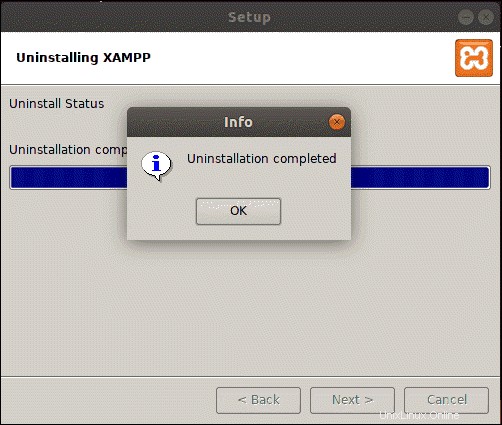
4. Nakonec odeberte zadaný adresář pomocí:
sudo rm –r /opt/lamp